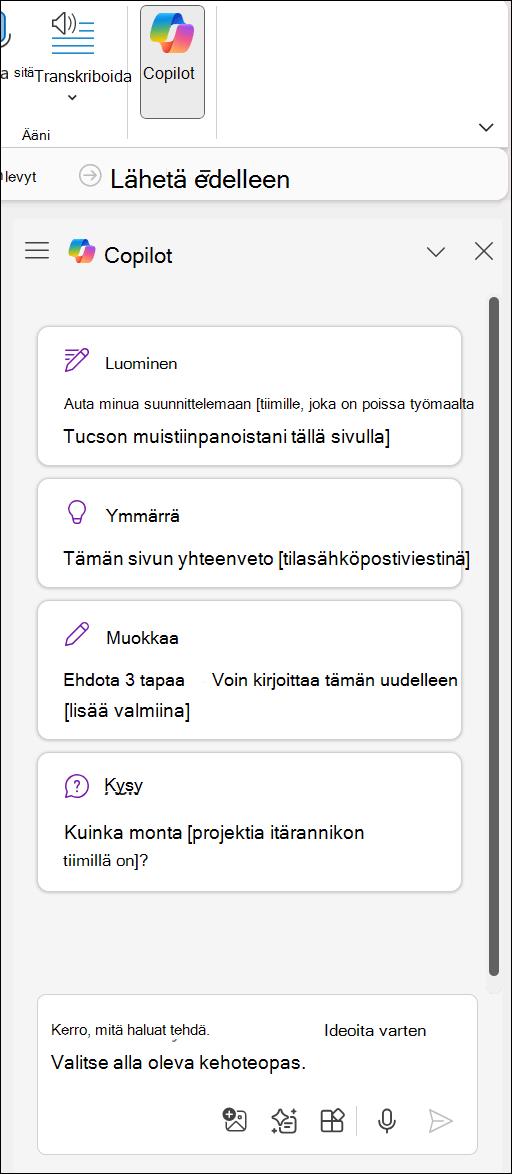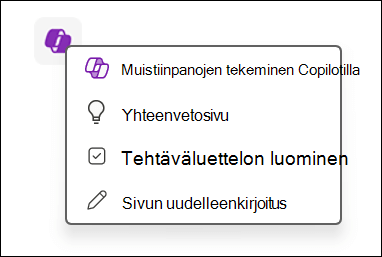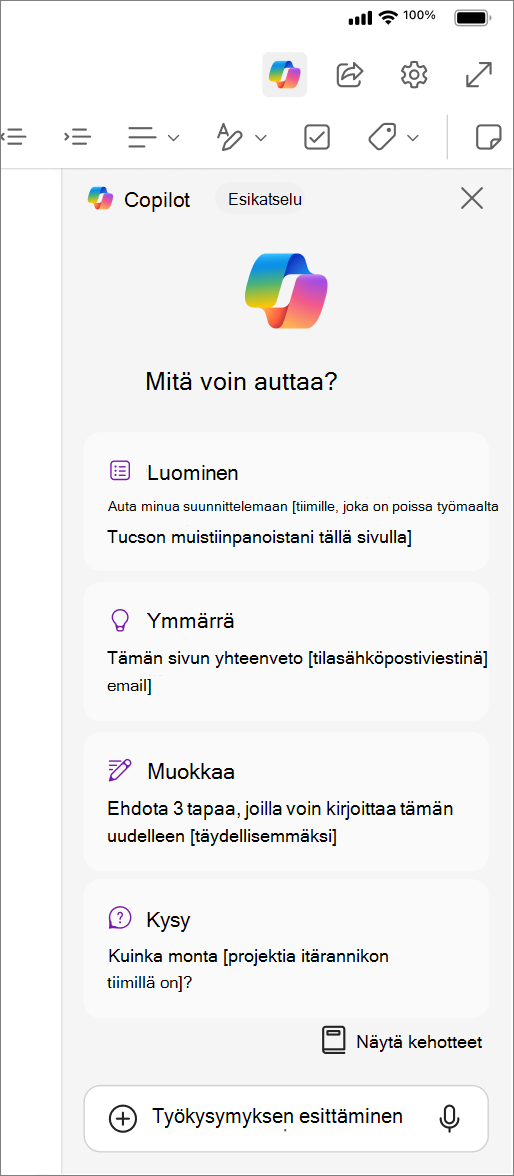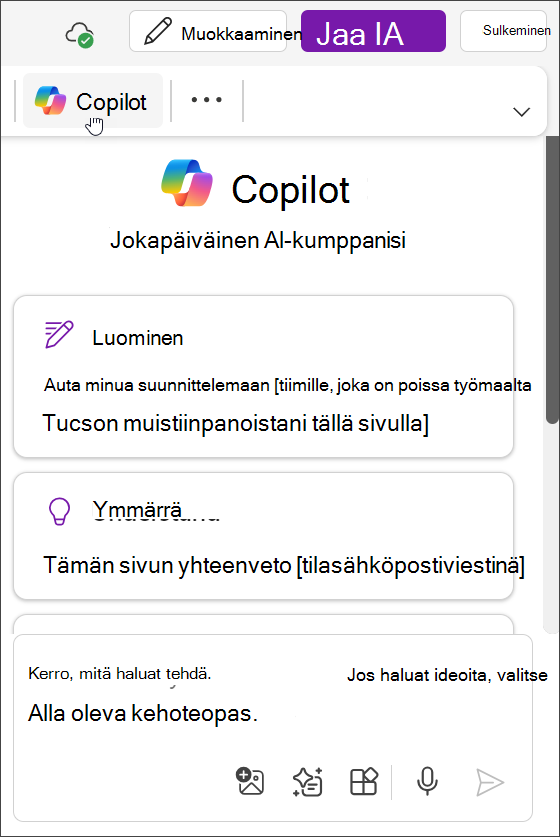Copilot OneNotessa lisää muistiinpanoja ja auttaa ymmärtämään, luomaan ja palauttamaan tietoja painikkeen painalluksella. Suurten kielimallien (LLM) ja OneNote-muistiinpanojen ansiosta Copilot voi luoda merkityksellistä ja hyödyllistä sisältöä kehotteesi ja kontekstisi perusteella.
Käytä Copilot OneNotessaia, jos haluat :
-
Ymmärrä muistiinpanojasi:
-
Luomalla yhteenvetoja.
-
Tehtäväluetteloiden luominen.
-
Analysoimalla ideoitasi.
-
Kirjoittamalla muistiinpanot uudelleen selkeyden vuoksi.
-
-
Luo uutta sisältöä, kuten tapahtumasuunnitelmia, esityksen jäsennyksiä, kokousluonnoksia (esityslistat, keskustelukohdat, keskeiset tavoitteet, toimintakohteet jne.) tai ideoida aivoriihiä.
-
Keskustele Copilotin kanssa saadaksesi vastauksia kehotteisiin ja saadaksesi apua reaaliaikaisesti.
Huomautus: Copilot OneNotessa on saatavilla asiakkaille, joilla on Microsoft 365 Copilot (Work) -käyttöoikeus OneNote for Microsoft 365:ssä Windowsissa, Macissa, iPadissa ja OneNoten verkkoversio, sekä niille, joilla on oikeutettu Microsoft 365 -tilaus vain OneNote for Windowsissa. Katso mistä saan Microsoft 365 Copilot?.
Huomautus: Jos windows-Information Protection (WIP) on käytössä laitteessasi, Copilot ei ole käytettävissä OneNotessa.
Voit käyttää Copilot avoimia keskusteluominaisuuksia ja saada älykkäitä vastauksia monin tavoin. Keskusteluruudun avulla voit käsitellä Copilot esimerkiksi yhteenvetojen, tehtäväluetteloiden ja ideoiden luomisen osalta.
Avaa Copilot-ruutu valitsemalla valintanauhan Aloitus-välilehdessäCopilot-painike , jossa voit käyttää Copilot-toimintoa yhteenvetoja, tehtäväluetteloita, idean luontia ja paljon muuta varten.
Huomautus: Piirtoalustan OneNote-kuvakkeen avulla voit nopeasti käsitellä Copilot-sovellusta yhteenvetojen, uudelleenkirjoitusten, tehtäväluetteloiden, muistiinpanojen tai uusien sisältöideoiden kanssa. Aloita napsauttamalla kuvaketta.
Avaa Copilot-ruutu valitsemalla valintanauhan Aloitus-välilehdessäCopilot-painike , jossa voit käyttää Copilot-toimintoa yhteenvetoja, tehtäväluetteloita, idean luontia ja paljon muuta varten.
Huomautus: OneNote for Mac ja OneNote for iPad kopioija voi vastata kysymyksiin nykyisen muistikirjasivusi, muiden Microsoft 365 -tiedostojen sekä Internetin tietojen perusteella. Osa- ja muistikirjatason konteksti on pian käytettävissä.
Huomautukset: Jotta voit käyttää tätä ominaisuutta, sinulla on oltava:
-
Vakaa Internet-yhteys
Avaa Copilot-ruutu valitsemalla valintanauhan Aloitus-välilehdessäCopilot-painike , jossa voit käyttää Copilot-toimintoa yhteenvetoja, tehtäväluetteloita, idean luontia ja paljon muuta varten.
Huomautus: OneNote Webin ja Teamsin kopioija otetaan käyttöön.
Huomautus: Teamsin OneNoten verkkoversio ja OneNoten kopiokoneet voivat vastata kysymyksiin nykyisen muistikirjasivusi, muiden Microsoft 365 -tiedostojen sekä Internetin tietojen perusteella. Osa- ja muistikirjatason konteksti on pian käytettävissä.
Huomautukset: Jotta voit käyttää tätä ominaisuutta, sinulla on oltava:
-
Vakaa Internet-yhteys
Muistiinpanojen ymmärtäminen
Kun sinulla on paljon muistiinpanoja kokouksista tai suunnitteluistunnoista, Copilot voi auttaa sinua saamaan kaiken käsityksen puolestasi. Kopioija voi tehdä yhteenvedon osasta, tekstivalinnasta tai jopa tietyistä aiheista.
Saat lisätietoja valitsemalla jonkin alla olevista aiheista.
Joskus sinun on tehtävä paljon muistiinpanoja nopeasti, jolloin muistiinpanot on vaikeampi ymmärtää myöhemmin. Copilotin Tee yhteenveto -ominaisuuden avulla koko osio (oletus), valittu teksti tai tietty aihe tai ominaisuus on helppo ymmärtää.
-
Avaa Copilot-ruutu valitsemalla kopioija-painike valintanauhassa.
Vihje: Voit napsauttaa piirtoalustan Copilot-kuvaketta tai käyttää hiiren kakkospainikkeella pikatoimintoa, jolla voit tehdä yhteenvedon sivusta tai valitusta sisällöstä.
-
Kun olet kirjoittanut tiedot (kuten avainkohdat, toimintokohteet tai tietyt kysymykset, joihin haluat vastata), valitse Lähetä
-
Kopiointi luo yhteenvedon sisällöstäsi. Voit kopioida käyttäjän Copilot vastauksen ja liittää sen kohteessa OneNote muihin sovelluksiin valitsemalla Kopioi.
Lisätietoja tästä ominaisuudesta on artikkelissa OneNote-muistiinpanojen yhteenveto Microsoft 365 Copilot avulla.
Tarvitsetko apua seurantatehtävien tai tärkeiden kohteiden seurannassa? Kopioija voi luoda tehtäväluetteloita muistiinpanoista, sivulta tai osasta.
-
Avaa Copilot-ruutu valitsemalla valintanauhasta Kopioija.
Vihje: Jos haluat luoda tehtäväluettelon valitusta tekstistä, napsauta piirtoalustan Copilot-kuvaketta tai käytä pikatoimintoja hiiren kakkospainikkeella avattavassa pikavalikossa.
-
Kun olet kirjoittanut tiedot (kuten tietyt tehtävät, määräajat tai prioriteetit), valitse Lähetä-nuoli. Voit esimerkiksi kirjoittaa "Luonnos tehtäväluettelo tulevaa projektikokousta varten, mukaan lukien tehtävät, kuten esityksen valmistelu, kutsujen lähettäminen ja esityslistan viimeistely".
-
Kopioija luo tehtäväluettelon Copilot-ruutuun. Voit kopioida kopiokopion vastauksen ja liittää sen OneNoteen tai muihin sovelluksiin valitsemalla Kopioi .
Lisätietoja siitä, miten OneNote voi luoda tehtäväluettelon, on artikkelissa Tehtäväluettelon ja tehtävien luominen OneNotessa Copilotin avulla.
Uusien sivujen, osioiden ja muistikirjojen luominen
Uusien ideoiden tai aloituksen keksiminen voi saada sinut jumiin, ennen kuin olet kirjoittanut yhtäkään lausetta. Copilot voi auttaa sinua, kun olet jumissa tyhjällä sivulla, ja vapauttaa luovuutesi.
Saat lisätietoja valitsemalla jonkin alla olevista aiheista.
Inspiraation löytäminen uusille ideoille voi pysäyttää edistymisen missä tahansa projektissa. Copilot voi auttaa sinua murtamaan henkisiä esteitä ja tarjota ideoita, joiden avulla pääset alkuun.
-
Avaa Copilot-ruutu valitsemalla valintanauhasta Copilot.
-
Kirjoita tekstiruutuun "Anna ideoita" ja määritä, minkä tyyppisiä ideoita haluat. Esimerkiksi "Anna minulle ideoita naisten urheiluvaatemerkin nimistä" tai "Minulla on 2 viikkoa lomaa tänä talvena ja haluan lähteä ainutlaatuiselle matkalle puolisoni ja kahden pienen lapsen kanssa. Anna minulle ideoita, minne voisimme mennä."
-
Avaa Copilot-kehote-valikko valitsemalla Näytä kehote -kuvake ja valitse Anna ideoita.
-
Valitse Lähetä-nuoli.
-
Copilot sijoittaa ideat Copilot-ruutuun. Voit kopioida käyttäjän Copilot vastauksen ja liittää sen kohteessa OneNote muihin sovelluksiin valitsemalla Kopioi.
Suuren tavoitteen suunnitteleminen on usein ylivoimaista, varsinkin kun et tiedä, mikä ensimmäisen vaiheen pitäisi olla. Copilot voi laatia suunnitelman projekteillesi, kampanjoillesi ja henkilökohtaisille tavoitteillesi, jotta voit säästää aikaa suunnittelussa ja ryhtyä hommiin.
-
Avaa Copilot-ruutu valitsemalla valintanauhasta Kopioija.
-
Kirjoita tekstiruutuun Luonnos suunnitelma ja tietoja siitä, minkä tyyppistä suunnitelmaa tarvitset. Esimerkiksi "Suunnittele haastattelusuunnitelma haastattelijana" tai "Laadi suunnitelma stressin vähentämiseksi tällä viikolla".
Vihje: Avaa Copilot-kehote-valikko valitsemalla Näytä kehote -kuvake ja valitse Luonnos suunnitelma.
-
Valitse Lähetä-nuoli.
-
Copilot sijoittaa suunnitelman Copilot-ruutuun. Voit kopioida käyttäjän Copilot vastauksen ja liittää sen kohteessa OneNote muihin sovelluksiin valitsemalla Kopioi.
Jos haluat lisätietoja Suunnitelman luominen -toiminnon käytöstä Copilot OneNotessassa, katso Salli Copilotin luoda projektisuunnitelmia OneNotessa.
Ensimmäisen luonnoksen kirjoittaminen on vaikeaa, mutta uudelleenkirjoittaminen voi olla vielä vaikeampaa. OneNoten Copilot voi auttaa sinua kirjoittamalla sisältösi uudelleen muuttamalla sävyä, tyyliä, muodollisuutta ja jopa pituutta. Voit myös pyytää Copilotia tarjoamaan useita vaihtoehtoja sen uudelleenkirjoitetuille vastauksille.
-
Avaa Copilot-ruutu valitsemalla valintanauhasta Copilot.
-
Kirjoita tekstiruutuun kehote, kuten "Kirjoita uudelleen", ja selventää, miten haluat tekstin kirjoitettavan uudelleen. Esimerkiksi "Ehdota 3 tapaa, joilla voin kirjoittaa tämän tekstin uudelleen kuulostamaan rennommalta" tai "Kirjoita uudelleen kaksi versiota saatekirjeeni kuulostamaan ammattimaisemmalta". Voit tehdä tämän myös valitsemalla tekstiä ja napsauttamalla Copilot-kuvaketta , jotta saat valikkovaihtoehdon valitun tekstin uudelleenkirjoittamiseen.
Vihje: Avaa Copilot-kehote-valikko valitsemalla Näytä kehote -kuvake ja valitse Sitten Kirjoita uudelleen.
-
Kirjoita lopuksi kehotteen loppuosa, jossa määrität osan, valitun tekstin tai aiheen tai ominaisuuden, jonka haluat kirjoittaa uudelleen.
-
Valitse Lähetä-nuoli.
-
Copilot sijoittaa uudelleenkirjoitetun tekstin Copilot-ruutuun. Voit kopioida kopiokopion vastauksen ja liittää sen OneNoteen tai muihin sovelluksiin valitsemalla Kopioi .
Jos haluat lisätietoja uudelleenkirjoittamisen käyttämisestä OneNoteCopilotissa, tutustu artikkeliin Tekstin kirjoittaminen uudelleen OneNotessa Copilotin avulla.
Käytön aloittaminen
Copilotin ominaisuudet laajenevat jatkuvasti käyttökokemuksen ja tuottavuuden parantamiseksi. Voit tutustua näihin uusiin ominaisuuksiin seuraavasti:
-
Käytä Copilot-ruutua: Käytä kattavaa yleiskatsausta kaikista käytettävissä olevista ominaisuuksista ja työkaluista.
-
Napsauta piirtoalustan OneNote-kuvaketta: Voit käyttää nopeasti tiettyjä toimintoja, jotka on räätälöity nykyiseen tehtävään (käytettävissä vain OneNote for Microsoft 365:ssä).
-
Tutustu Ohje-osioon: Etsi yksityiskohtaisia esimerkkejä ja vaiheittaisia ohjeita, joiden avulla voit hyödyntää uusia työkaluja mahdollisimman hyvin.
Lisätietoja
Usein kysyttyjä kysymyksiä Copilotista OneNotessa